Microsoft 365 Copilot 重塑未來工作樣貌:工作上的最佳 AI 助手
正在透過 Microsoft 365 Copilot 將新一代 AI 強大功能導入生產力工具,也就是在使用 Office 工具,都有一個 AI人工智慧助手「Copilot」,幫助用戶可以透過對話的方式更有效率完成工作。Microsoft 365 Copilot結合強大的大型語言模型 (LLM)、商務數據與 Microsoft 365 應用程式,協助用戶釋放創造力、提高生產力和提升各項技能。
Word 中的 Copilot
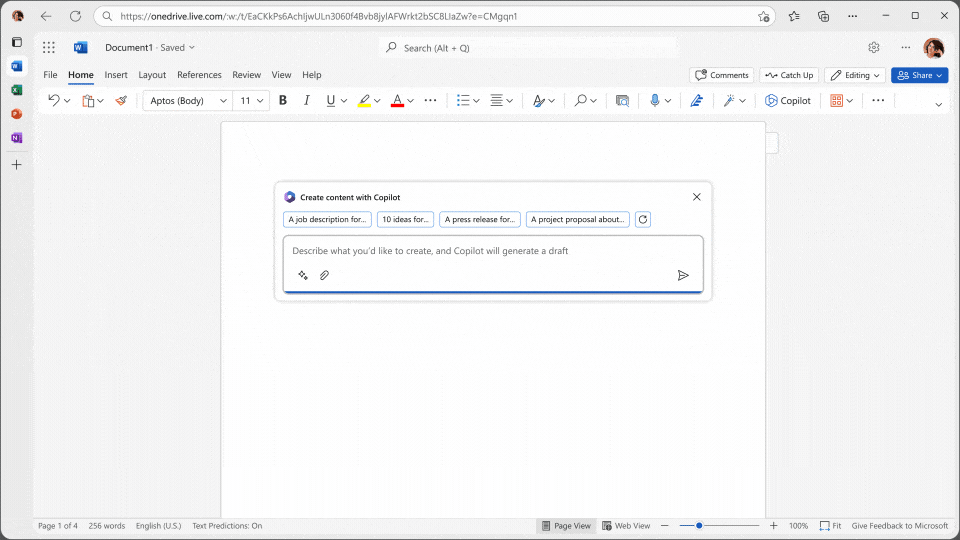
能與你一起寫作、編輯、摘要、創作。僅需簡單提示,Word 中的 Copilot 就可以為你建立草稿,並可視需要從整個企業中導入相關資訊。Copilot 能將內容新增至現有文件中,總結文字,改寫段落或整篇文件,使其更加簡潔有力。你亦能使用建議語氣,從專業到熱情,從隨意到感激,協助你以最正確的語氣表達想法。Copilot 還能提出加強論點或消除前後矛盾之處的建議,提升你所寫內容。以下是一些你可以嘗試的範例指令和提示:
- 根據 [某份文件] 和 [某份試算表] 中的資料撰寫兩頁的專案提案。
- 第三段簡潔一點。將文件的語氣改得隨意一點。
- 根據這份初步大綱,撰寫一頁草稿。
Excel 中的 Copilot
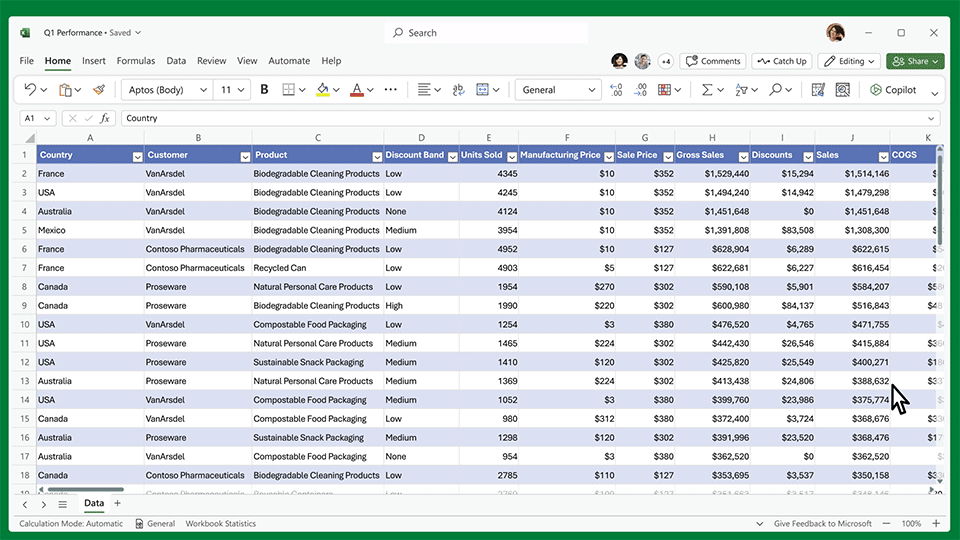
助你於工作中分析和探索數據。用自然語言向 Copilot 提出有關資料集的問題。Copilot 可顯示相關性,提出假設情景,並根據你的問題建議公式。Copilot 可根據問題產生模型,助你在不修改資料的情況下探索資料,同時協助你發現趨勢,建立強大的視覺化圖表,或者詢問建議以呈現不同的結果。以下是一些你可以嘗試的範例指令和提示:
- 依類型和通路列出銷售明細。插入表格。
- 預測 [一項變數變更] 的影響,並產生一目瞭然的視覺化圖表。
- 模擬 [某項變數] 的成長率變化將如何影響企業的毛利率。
PowerPoint 中的 Copilot
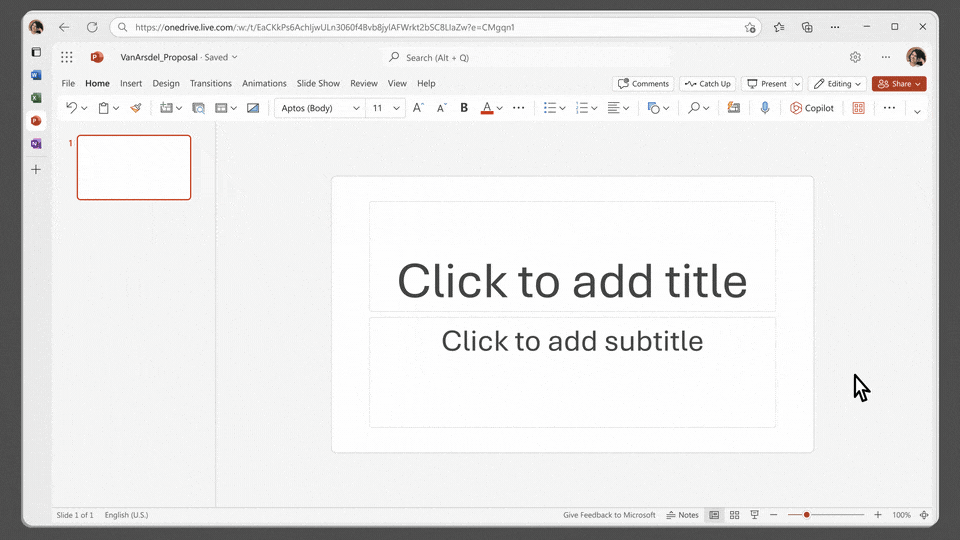
協助你將創意轉化為精彩的簡報。Copilot 作為你說故事的搭擋,能將現有書面文件轉化為包含講者備註和來源的投影片,或從簡單提示、大綱建立新簡報。只需按一下按鈕,即可濃縮冗長的簡報,並使用自然語言指令調整版面,重新設定文字格式,並讓動畫時間恰到好處。以下是一些你可以嘗試的範例指令和提示:
- 根據 Word 文件建立一份五張投影片的簡報,並插入相關的股票圖片。
- 將此簡報整合成三頁投影片摘要。
- 將這三個項目符號重新格式化為三欄,每欄都有一張圖片。
Outlook 中的 Copilot
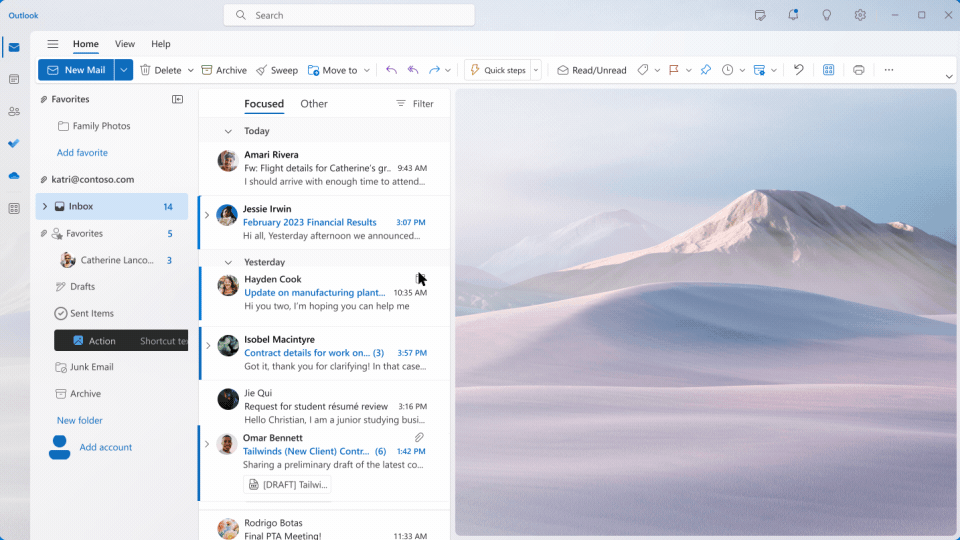
助你減少在收件匣分類電子郵件上所花的時間,將更多時間用在更好、更快、更輕鬆的溝通上。總結與多人冗長、複雜的電子郵件往來,不僅能了解每個人所說的內容,並掌握每個人的不同觀點及尚未答覆的問題。使用從其他電子郵件或 Microsoft 365 中現有權限的文件中提取內容,用簡單提示回覆現有電子郵件,或將快速筆記轉化為清晰、專業的訊息。使用切換選項調整筆記的語氣或長度。以下是一些你可以嘗試的範例指令和提示:
- 總結一封不在公司時錯過的電子郵件。標記任何重要項目。
- 草擬一封回覆,感謝對方並詢問其第二和第三點的更多細節;縮短此草稿,讓語氣更專業。
- 邀請大家參加下週四中午關於新產品發布的「午餐學習」活動。提到會供應午餐。
Teams 中的 Copilot
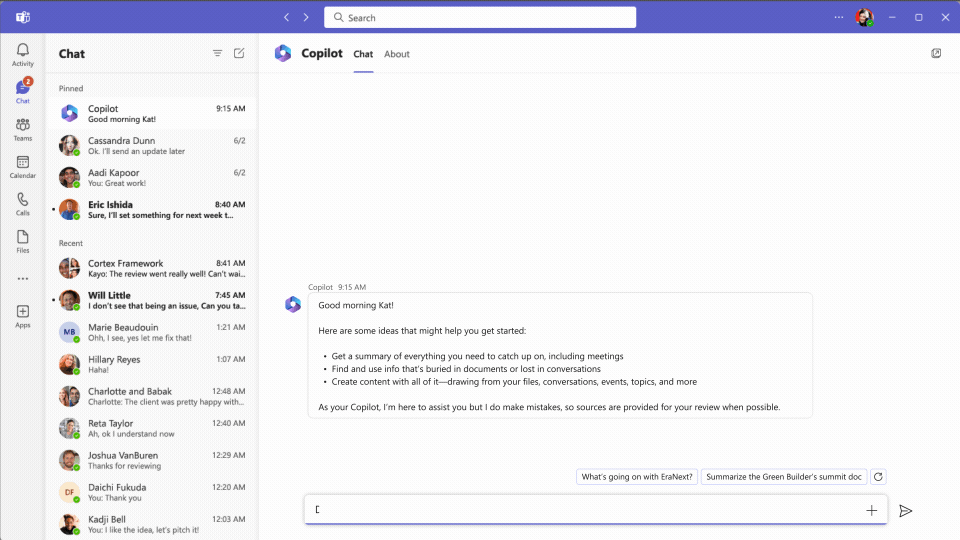
讓協作變得更加輕鬆。Copilot 能幫助你更有效率地召開會議,快速了解對話內容,組織重要討論項目,並總結代辦事項,讓整個團隊知道下一步該做什麼。在交談過程中,Copilot 會為你解答具體問題,或協助你了解任何你可能錯過的議題,這一切都不會中斷討論流程。將 Copilot 加入會議和對話中,你將擁有能幫助你完成常見任務的強大工具,例如,根據聊天歷程記錄建立會議議程,確定適當人員進行後續追蹤,並安排下一次進度報告。以下是你可以嘗試的範例指令和提示:
- 總結在會議中錯過的內容。到目前為止提出了哪些觀點?在這個話題上大家有哪些意見分歧?
- 為 [正在討論的主題] 建立利弊表。在做出決定前我們還應該考慮哪些方面?
- 已做出哪些決定,有何建議的下一步行動?

